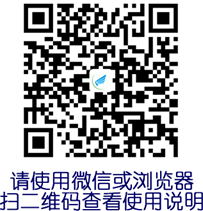飞机机务维修清洁管理App。全面贯彻机务管理“APS”管理理念,进一步提高科学维修方式,实现“科学、全面、规范”的维修体系。
以互联网+的思维,通过整合电脑管理后台,微信企业号,钉钉,和企业自有App,在现场生产管理中充分落实了生产有准备“Arrangements”、施工有程序“Program”、工作有标准“Standard”的APS思想。
一、机务APS平台整体功能
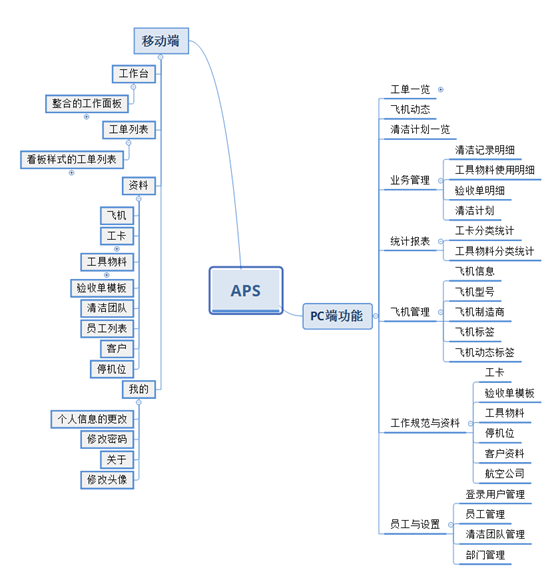
欢迎联系我们,获取演示系统
二、常用操作FAQ
(1)如何下单,派单,管理—>工单一览
工单一览是最核心的功能,进入页面即可查看现有工单,可按时间及地点、清洁团队等分组等筛选查看。进行中的工单显示为黄色,已完成工单显示为绿色,已取消工单为灰色,白色为还未派单工单。在此页面可新建工单,编辑修改已有的工单。
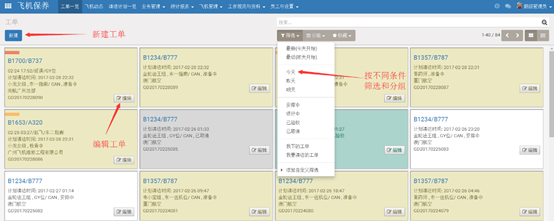
还可以在实时地图上,看到底每架飞机及每个维修团队的位置及现场状态
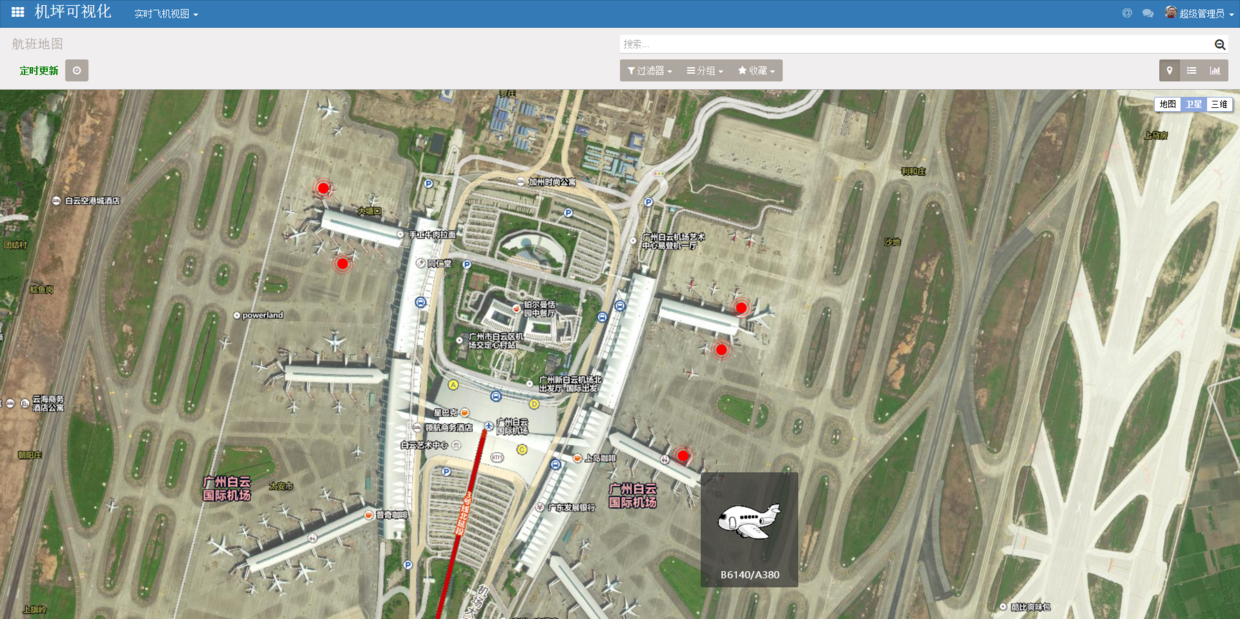
新建工单中,所有带下拉菜图标的栏目都可以选择、填写、编辑。
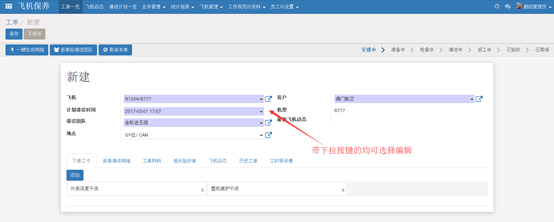
点击【工作项目】下的新建按钮将跳出具体清洁选项,在这里选择具体清洁工任务,同样也可以新建。
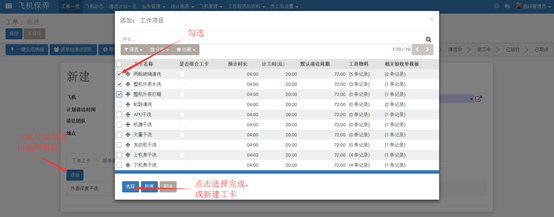
工单填完成,下单步骤如下图,
1.点击一键生成明细。系统将自动生成所需物料及相关验收单等明细
2.派单给清洁团队。系统将自动生成工单发送给相关工作团队。
3.保存。系统自动存档。
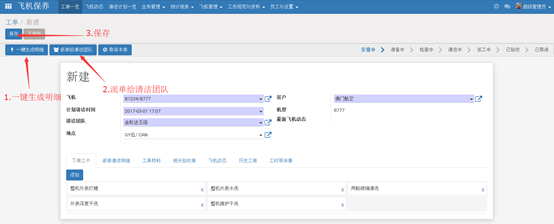
下图两个箭头为工单进行状态,点击红色箭头处进行状态选择,绿色箭头处系统将自动生成当前状态。
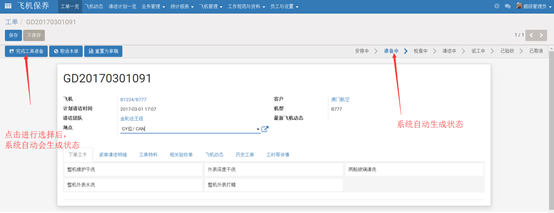
验收环节,点击相关验收单,进入验收窗,依次点开每一项进行验收。
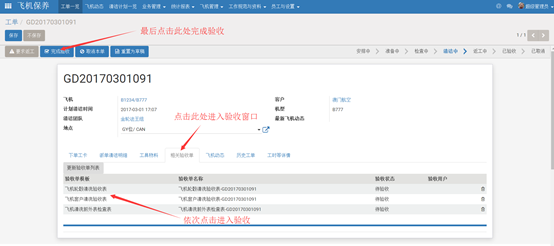
逐项验收详情见下图。
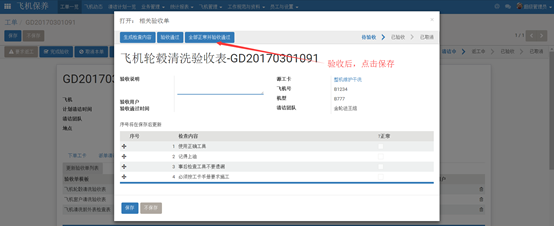
(2)工单操作流程
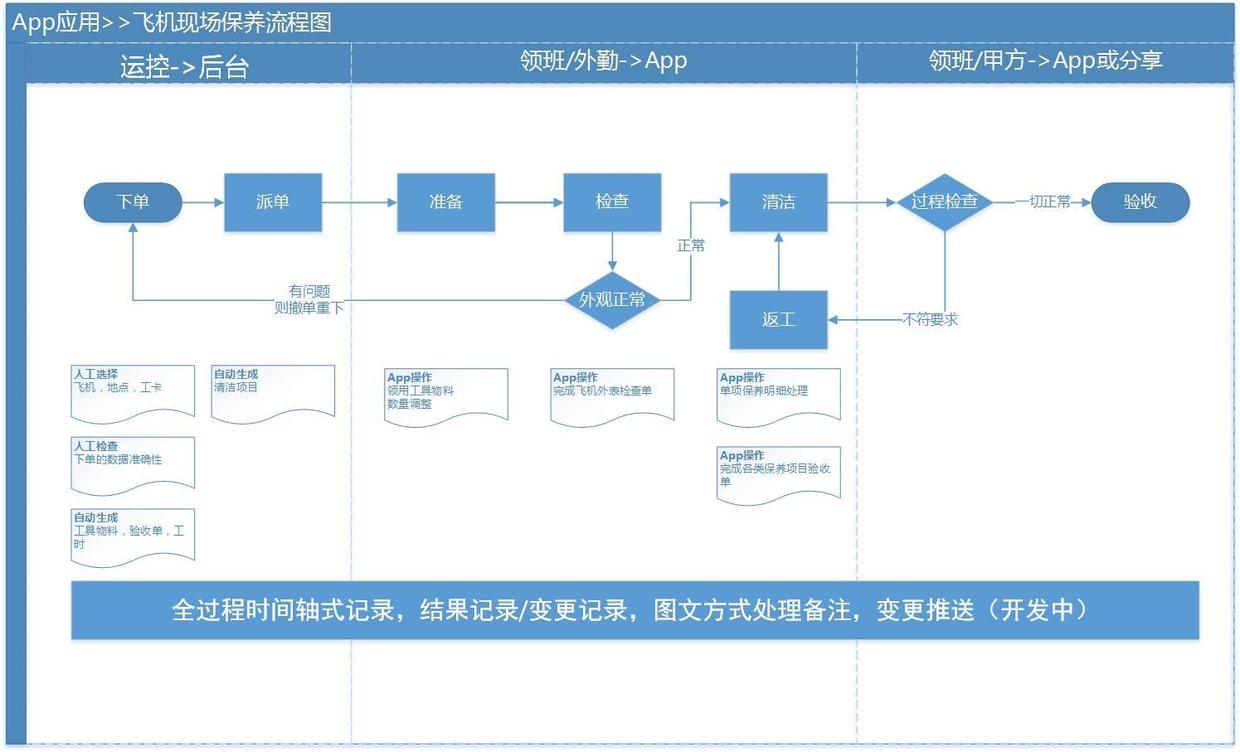
(3)查看飞机动态
飞机动态可通过以下两个入口进入。添加动态后,系统会自动为该架飞机关联的工单添加动态。可在工单中查看动态。
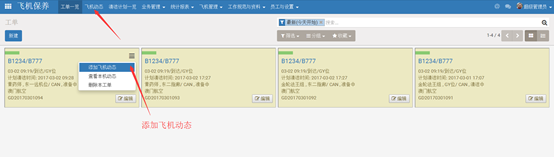
进入后显示以下页面,自行添加该架飞机动态。
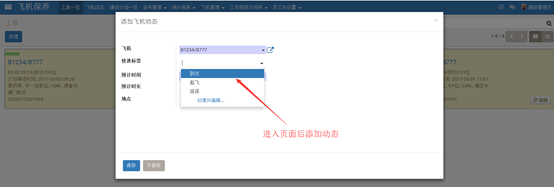
(4)如何查看快到期清洁的飞机à清洁计划一览
清洁计划一览中,所有航班会以颜色来区分未来清洁计划的状态。白色为正常状态,黄色为24小时内将逾期,红色为已经逾期需要马上清洁。
在一览中,显示颜色为整个航班清洁状态,点击进入详情页面,将具体显示为该航班某项工卡需要清洁,该项变成黄色。
如何对所有航班的清洁计划进行安排,详见第五章----工卡。
在清洁计划一览中,点击【生成调度计划】,系统将在该航班上一次完成清洁,工单【完成验收】后,自动生成下一次清洁时间。
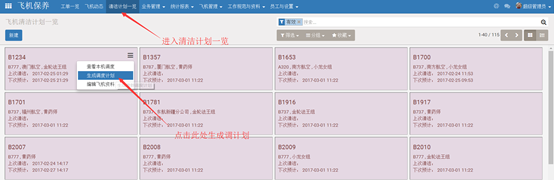

点击进入后,可以看到最新的清洁计划时间,即将逾期的显示为黄色,已逾期的显示为红色。
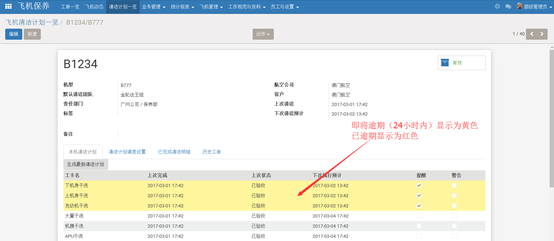
(5)如何添加、管理系统用户
点击员工与设置à登录用户管理,即可对系统用户进行增加、修改操作
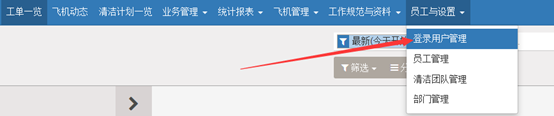
点击更改密码为该用户设置一个初始密码
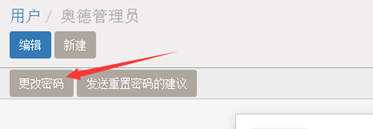
系统主要分为三种角色
l管理员:即运控,可以管理设置系统,派工单。自动拥有【领班】及【员工】权限
l领班:使用App执行飞机清洁业务。仅可查看分配给自己的工单。自动拥有【员工】权限
l员工:即清洁员(本期暂时不用),进行飞机清洁工作
点击新建后,设置相关角色即可,电子邮件地址即用户名(请使用正确的邮箱地址)
*注意,应用模块项建议设置如下:
管理员:员工列表-主管,系统管理-设置,飞机清洁-管理员
领班:员工列表-员工,系统管理-空,飞机清洁-领班
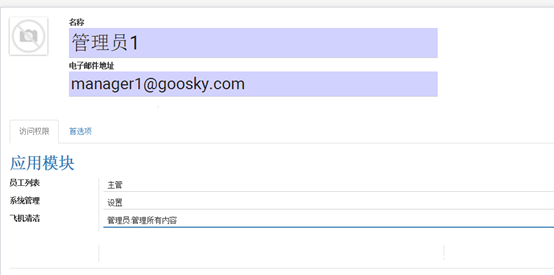
设置完登录用户后,要将该用户与指定的员工进行关联。
进入员工与设置à员工管理,编辑相关员工,在人力资源选项卡处选择其关联用户。
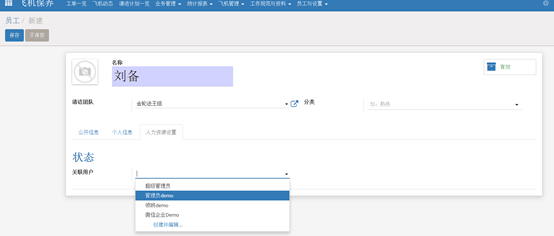
三、通用操作说明
(1)基础界面

系统的所有操作界面采用同样风格,大致如下:
1.主菜单区:用于进入相关功能
2.个人信息区:可以变更个人信息,查看个人订阅信息,与同事对话
3.导航区:可进行页面或者记录的导航,切换视图(包括列表视图,看板视图,日历视图,统计视图等)
4.主操作区:可进行搜索,信息筛选与信息过滤
5.主内容区:这里是记录的内容列表
6.记录操作区:可以对相应的记录进行新增,编辑删除操作
当点击进入详细的记录时,一般可进行如下操作
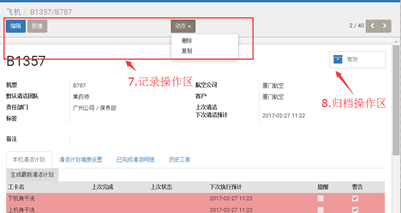
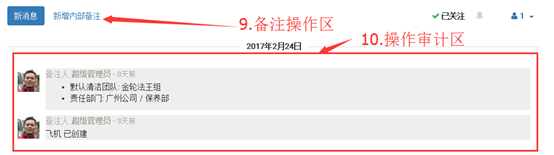
7.记录操作区:同6,在动作处有更多可操作内容,使用复制功能可以快速复制当前记录,生成一个一样的记录。
8.归档操作区:归档将会将该记录信息进行归档,系统中不再见到该信息,只有当过滤条件设置为归档=真时才可见。
9.备注操作区:用户可以对该记录新增备注,支持文字/图片/附件等。
10.操作审计区:用户对当前记录做的关键操作都可在此看到,如果关注此记录,用户将得到该操作的推送信息。
(2)其它操作说明
1操作中需要重点掌握的功能:动作—删除/复制。
有【动作】这个功能的页面,下拉后将显示删除/复制这两个功能。
删除:点击后即可直接删除当前页面。
复制:重复相似录入,可使用复制功能,点击复制后自动生成新的窗口,该窗口中保存了原页面部份内容,无需重复选择,只需要在窗口中自行修改所需选项,编辑后保存即可。为重复相似录入节省大量时间。
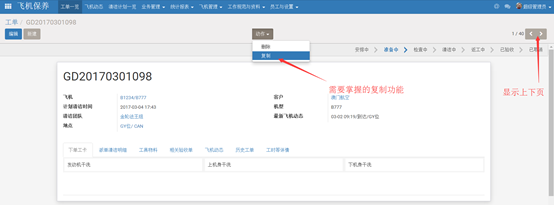
2查看指定数量的记录
鼠标点击在记录导航栏处,即可更改显示的记录条数。
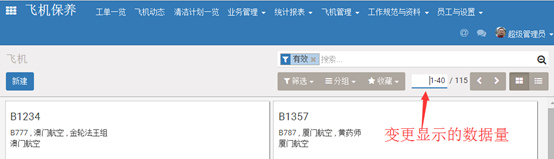
四、工单、飞机动态、清洁计划一览
(1)工单
详见第二章
工单一览是最核心的功能,进入页面即可查看现有工单,可按时间及地点、清洁团队等分组等筛选查看。进行中的工单显示为黄色,已完成工单显示为绿色。在此页面可新建工单,编辑修改已有的工单。
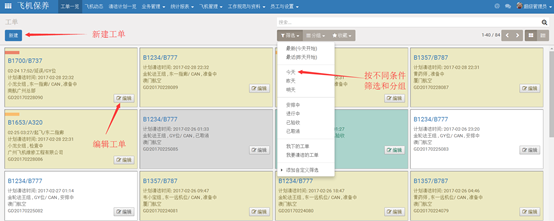
新建工单中,所有带下拉菜图标的栏目都可以选择、填写、编辑。
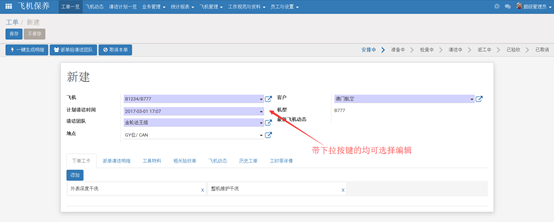
点击【工作项目】下的新建按钮将跳出具体清洁选项,在这里选择具体清洁工任务,同样也可以新建。
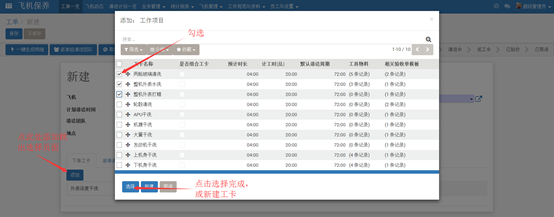
工单填完成,下单步骤如下图,
4.点击一键生成明细。系统将自动生成所需物料及相关验收单等明细
5.派单给清洁团队。系统将自动生成工单发送给相关工作团队。
6.保存。系统自动存档。
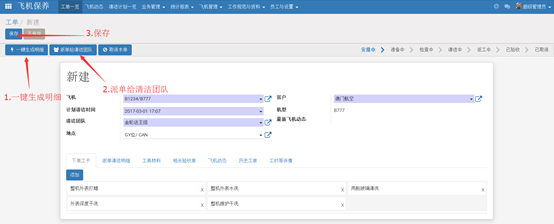
下图两个箭头为工单进行状态,点击红色箭头处进行状态选择,绿色箭头处系统将自动生成当前状态。
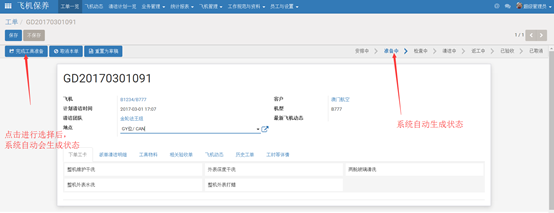
验收环节,点击相关验收单,进入验收窗,依次点开每一项进行验收。
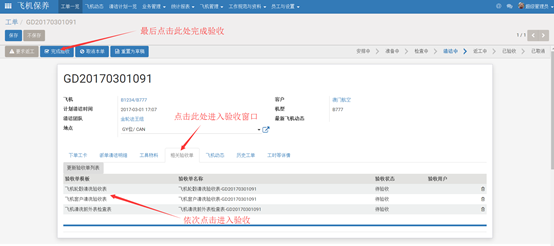
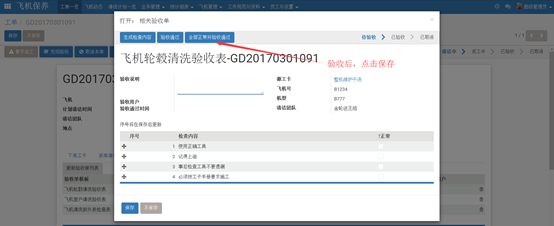
(2)飞机实时动态
详见第二章
飞机动态可通过以下两个入口进入。添加动态后,系统会自动为该架飞机关联的工单添加动态。可在工单中查看动态。
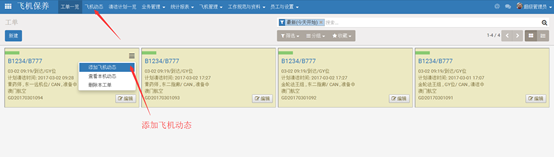
进入后显示以下页面,自行添加该架飞机动态。
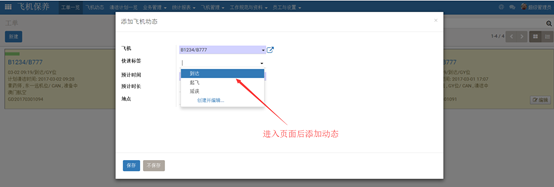
(3)飞机清洁计划一览
详见第二章,如何查看快到期清洁的飞机à清洁计划一览
五、业务管理
(1)清洁记录明细
清洁记录明细,包括机型、工卡内容,完成时间、清洁团队,工单号、完成状态等信息,可点击单项进入查看详情。可勾选后导出。可分状态/分组查看。
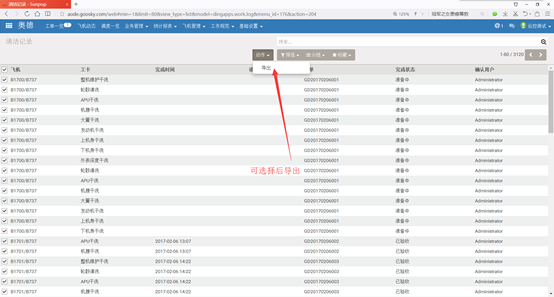
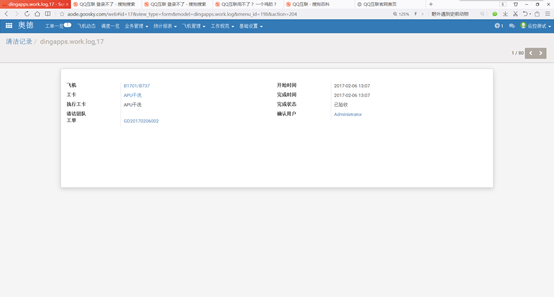
(2)工具物料使用明细
包括工具物料的信用数量、归还数量、完成时间、清洁团队、完成状态等信息。可点击单项进入查看详情。可勾选后导出。可分状态/分组查看。
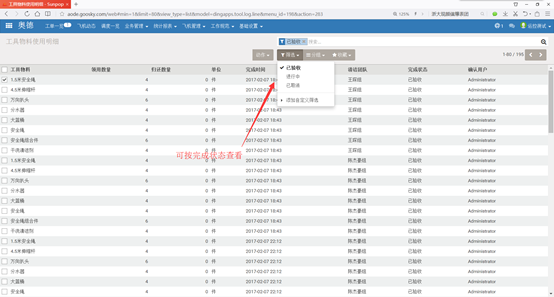
(3)验收单明细
包括验收单的工单号、飞机号、客户、验收通过时间、状态、等信息。可点击单项进入查看详情。可勾选后导出。可分状态/分组查看。
点击单项后,可使用编辑功能,将工卡重置为未验收工卡。
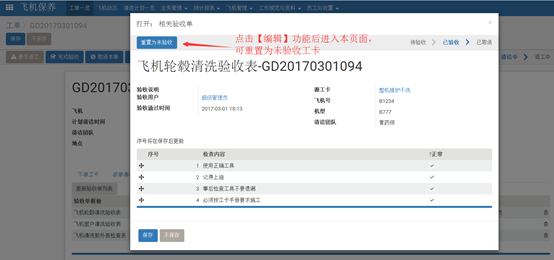
(4)定期清洁计划
在定期清洁计划栏里,后台管理人员可以通过筛选功能,清晰的查看到快逾期/已逾期的飞机清洁情情况,即将逾期以黄色显示,已逾期以红色显示。显示结果包括设置好的下次执行时间。24小时内即将逾期给以提醒,已逾期给以警告。

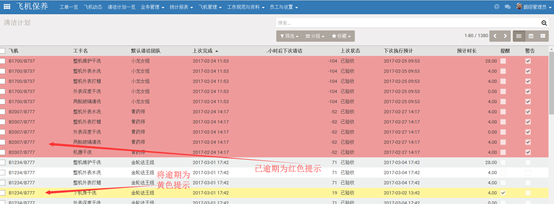
六、统计报表
(1)工卡分类统计
在本栏中您可以查看工卡的统计数据。可选择多种不同显示方式。
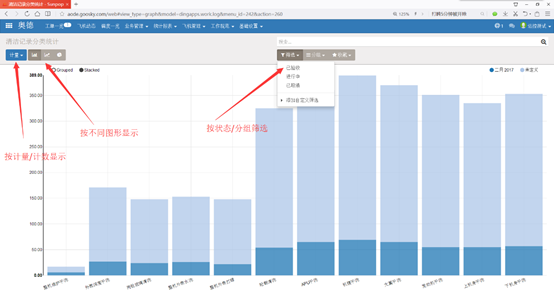
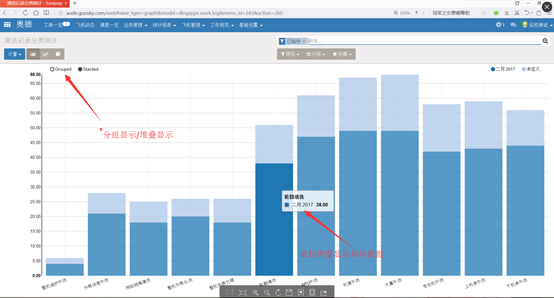
(2)工具物料分类统计
参考(1)工卡分类统计
七、飞机管理
(1)飞机信息
飞机信息管理主要用于管理飞机基本信息
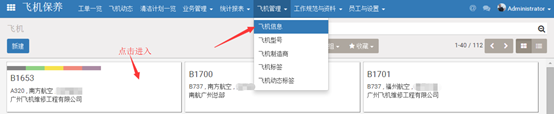
点击进入飞机详情界面,可以管理及查看其默认清洁团队,所属航空公司,客户,历史清洁计划等信息。
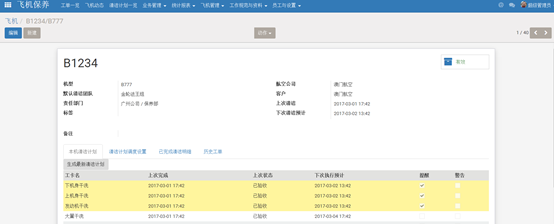
点击【生成最新清洁计划】,可以根据工卡及该飞机设置的清洁计划调度生成最新的清洁计划。
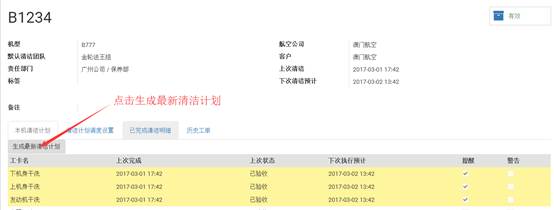
清洁计划的设置是调度的关键,每个飞机都可设置对应工卡的清洁周期,系统会根据设置自动计划下次清洁时间。如图,设置“两舱玻璃清洗”每72小时清洁一次。
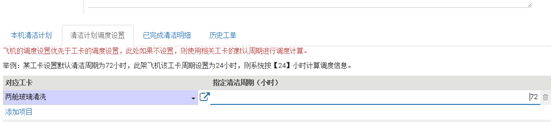
(2)飞机型号
机型信息包括外形图,机型,制造商均可新建修改。
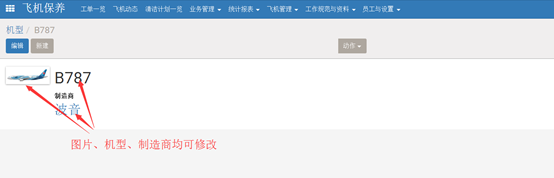
(3)飞机制造商
可新建/编辑飞机制造商例如波音,空客。
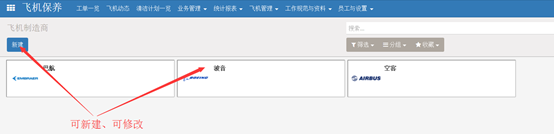
(4)飞机标签
管理飞机特征标签,如【新飞机】,【重点关注】等特征信息
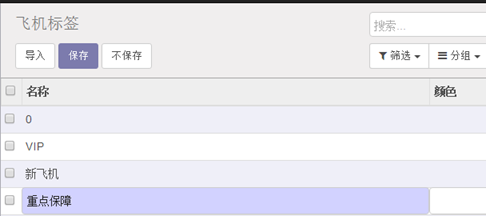
特征标签用来标注该飞机的特征,可以在飞机管理界面中查看,并有特殊颜色标注。
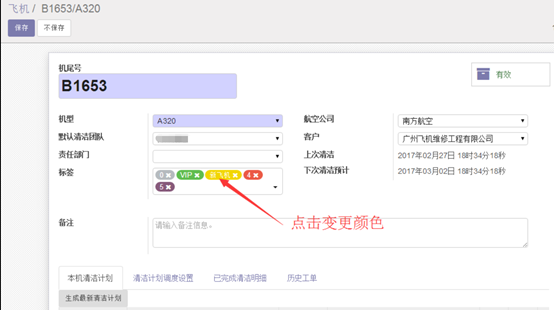
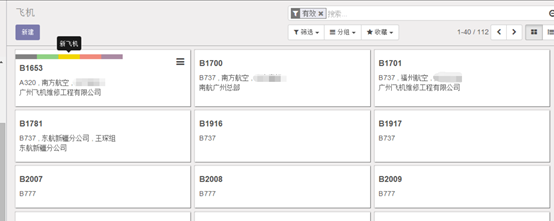
(5)飞机动态标签
为飞机动态添加类型标签,以便工作人员查看相关联航班状态。
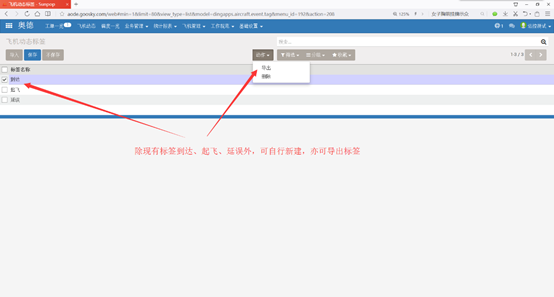
此标签在处理飞机实时动态时可以使用,并可以点击变更颜色
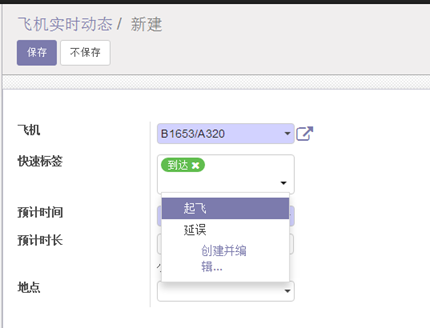
设置的标签会在飞机动态一览中显示内容及颜色

八、工作规范与资料
(1)工卡
点击进入工卡设置页面后,可对工卡进行详细设置。比较重要的两项,一是设置子工卡,即将几个清洁项目合并为一个工卡,例如果(整机维护干洗),二是对默认清洁周期进行设置,设置后系统将自动进行清洁计划安排。
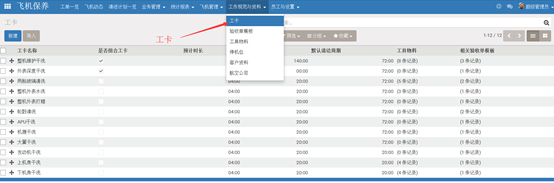
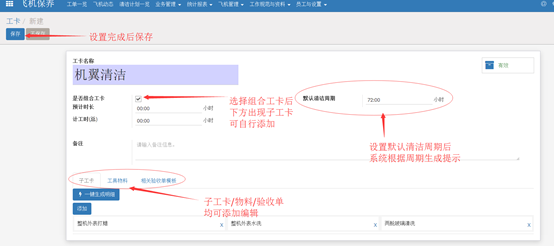
(2)验收单模板

可在该页面进行验收单模板的编辑和修改。
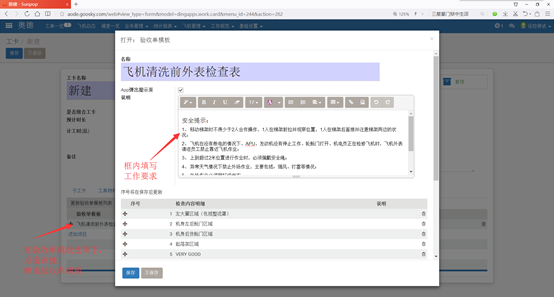
(3)停机位管理
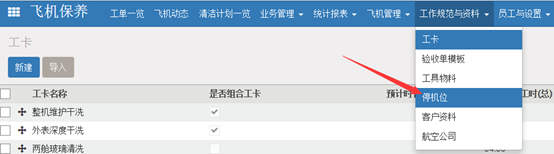
停机位管理同样具有筛选功能
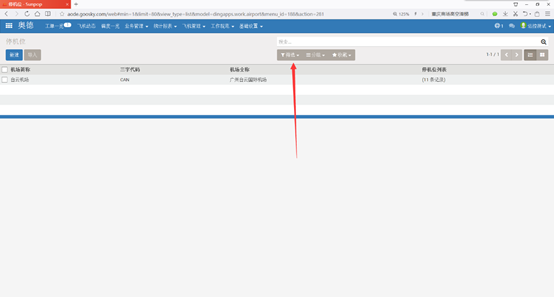
可自行新建、编辑修改。
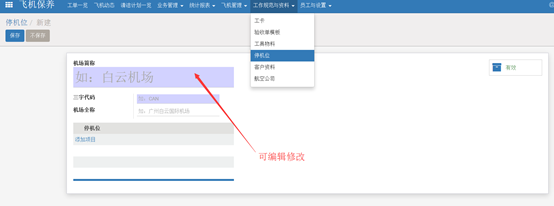
重复相似录入,可使用复制功能,点击复制后自动生成新的窗口,在窗口里修改编辑后保存即可。
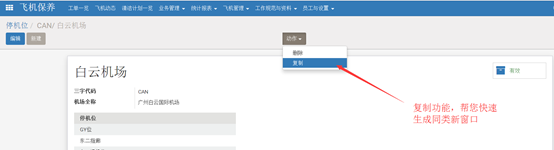
(4)工具物料
工具物料里可查看所有需要使用的物料,并可通过【消耗品】【可库存工具】分类查看
也可以通过产品类型分组查看,并且自己编辑分组类型
可根据自己使用习惯保存当前搜索的模式
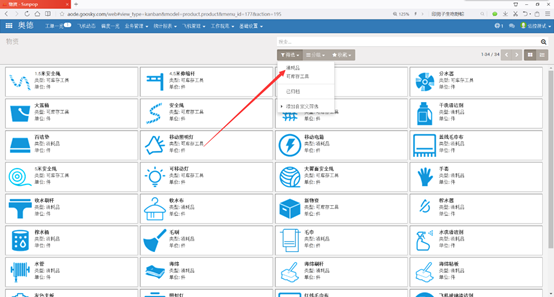
(5)客户资料
通过新建客户可以录入客户信息
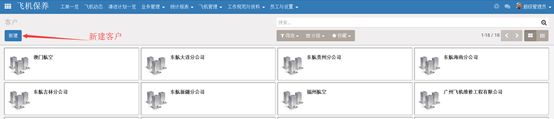
带下拉箭头的选项均可以自行新建编辑,新建后保存即可。
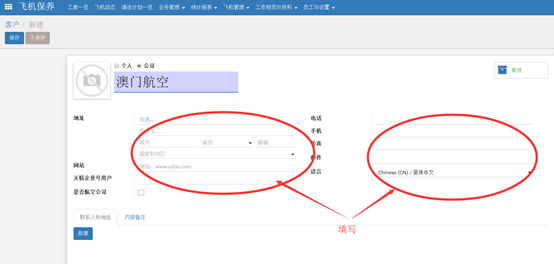
需要注意,勾选【是否航空公司】后,系统将在【航空公司】栏里自动将客户生成航空公司信息。
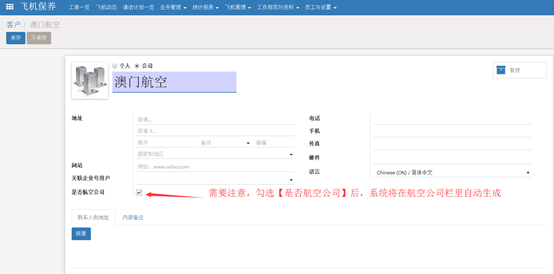
(6)航空公司
(管理参见上一章节【客户】)
九、员工与设置
(1)登录用户管理
详见第二章,如何添加、管理系统用户
(2)员工管理
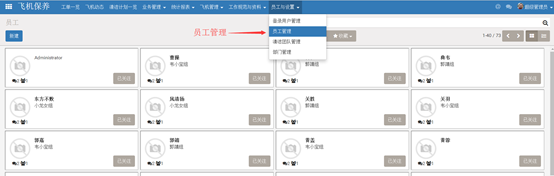
员工管理中重要的功能,即编辑员工分组,点击可设置哪些员工属于哪个组,负责人是谁。点击组名后可进行编辑
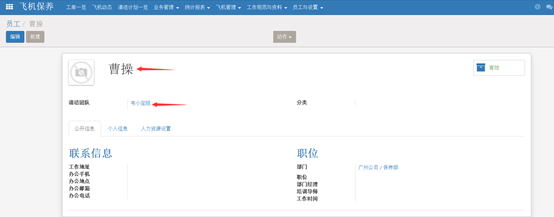
(3)清洁团队管理
清洁管理团队,可新建团队,或对已有团队进行编辑。
可在编辑中设置领班,临时领班,组员。
可在负责飞机中设置指定本组负责某架飞机。设置成功后。在工单一览的操作中选择该架飞机,系统将自动指定关联团队进行清洁。【参见(工单一览)】。
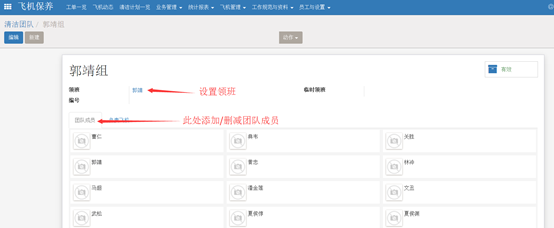
此处有一个重要功能:负责飞机----编辑该组负责飞机后,在下工单时,如果选择该组负责的机型,负责工作组会自动生成关联工作组。举例:如选择B1234,负责组自动指派为郭靖组,除非另外指派。
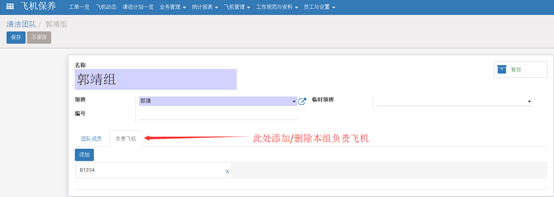
(4)部门管理
部门管理里可以查看员工分组,以及查看【待办/批准/报表】


十、手机端操作指南